Dobit ćete 15 GB besplatnog prostora Outlook.com e-pošte koji je odvojen od Microsoftova prostora za pohranu u oblaku. Imate 5 GB besplatnog prostora za pohranu u oblaku s Microsoftovim računom koji zajednički koristite na svim datotekama i fotografijama na servisu OneDrive, privici Outlook.com aplikacijama sustava Microsoft 365. Pretplatnici na Microsoft 365 dobit će 100 GB prostora.
Prikazuje mi se poruka "Prekoračena kvota" ili "Poštanski sandučić pun"
Da biste vidjeli koliko ste prostora za pohranu poštanskih sandučića koristili i brzo oslobodili prostor, otvorite postavke 
Na stranici Postavke > pohrane trebali biste vidjeti analizu prostora za svaku mapu u poštanskom sandučiću. U nastavku biste trebali vidjeti popis mapa prikazanih u analizi uz mogućnost trajnog brisanja svih stavki (ili onih starijih od 3, 6 ili 12 mjeseci) u tim mapama da biste oslobodili prostor.
Ako niste pretplatnik na Microsoft 365, imate i mogućnost nadogradnje da biste dobili 100 GB prostora kao i druge premium značajke programa Outlook i Office.
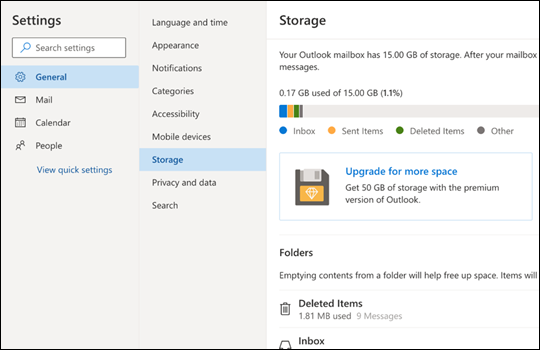

Prilikom brisanja stavki iz mape Ulazna pošta ili iz drugih mapa stavke se po zadanom šalju u mapu Izbrisane stavke. Mapa Izbrisane stavkeu odnosu je na kvotu prostora za pohranu poštanskog sandučića dok se ručno ne isprazni ili se poruke e-pošte automatski brišu nakon 30 dana, ovisno o tome što se prvo dogodi.
Napomena: Stavke u mapi Bezvrijedna pošta automatski se brišu nakon 10 dana.
Da biste trajno izbrisali poruku ili poruke, odaberite ili istaknite poruke, na tipkovnici pritisnite Shift i DEL .
Ova poruka znači da ste prekoračili kvotu za pohranu u oblaku.
Ako prekoračite Microsoftov prostor za pohranu:
-
Nećete moći prenositi, uređivati ni sinkronizirati nove datoteke (kao što su snimljene fotografije) sa servisom OneDrive. Postojeće će datoteke ostati, ali će biti samo za čitanje.
-
Nećete moći slati ni primati e-poštu u Outlook.com, čak i ako niste prekoračili kvotu za pohranu e-pošte.
-
Nećete moći slati ni primati poruke aplikacije Microsoft Teams koje sadrže privitke.
-
Nakon 6 mjeseci možemo izbrisati vaš OneDrive i sve datoteke unutar njega.
Ako prekoračite prostor za pohranu e-pošte:
-
Nećete moći slati ni primati e-poštu u Outlook.com.
Napomena: Sve poruke e-pošte poslane pošiljatelju vraćaju se. Kada se vratite ispod kvote za pohranu, pošiljatelj će morati ponovno poslati poruku e-pošte.
Da biste se vratili ispod kvote za pohranu:
-
Ako ste besplatan korisnik, možete kupiti pretplatu da biste povećali kvotu poštanskog sandučića ili oslobodili prostor za pohranu.
-
Ako ste već pretplatnik na Microsoft 365, ograničenja korisničkih poštanskih sandučića ograničena su na 100 GB. Da biste se vratili ispod kvote za pohranu, morate osloboditi prostor za pohranu. Ako vam je potrebno više od 100 GB poštanskog sandučića, pogledajte naše tarife Enterprise.
Saznajte više o tome kako funkcionira Microsoftov prostor za pohranu.
Drugi načini smanjenja prostora za pohranu
Da biste oslobodili prostor u poštanskom sandučiću, isprobajte sljedeća rješenja.
Pomoću gumba Očisti brzo uklonite neželjenu e-poštu iz mape ulazne pošte ili arhive. Značajka Počisti omogućuje automatsko brisanje svih dolaznih poruka e-pošte određenog pošiljatelja, zadržavanje samo najnovije poruke tog pošiljatelja ili brisanje e-pošte starije od 10 dana.
Da biste očistili ulaznu poštu, odaberite poruku koju želite počistiti pa odaberite Očisti.

Dodatne informacije o značajci Počisti potražite u članku Organiziranje ulazne pošte pomoću arhive, čišćenja i drugih alata u Outlook.com.
Važno: Stavke izbrisane pomoću alata Počisti neće se brojati prema smanjivanju kvote za pohranu dok se ne iz brišu iz mape Izbrisane stavke.
-
Pri vrhu popisa poruka odaberite Filtriraj >sortiraj po > veličina.

Napomena: Ako popis poruka sortira najmanje poruke na vrhu, kliknite Filtriraj >sortiraj po > Ponovno sortiraj po veličini da biste najveće poruke stavili na vrh.
-
Odaberite poruku koja sadrži privitke koje želite prenijeti u OneDrive.
-
Ispod privitka odaberite Spremi OneDrive.
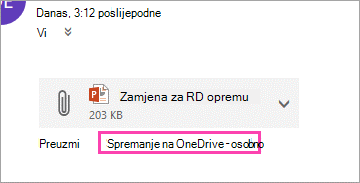
-
Trajno izbrišite izvornu poruku e-pošte koja je sadržavala privitak tako da na tipkovnici pritisnete Shift i DEL.
Da biste izbrisali datoteku ili sliku, morate izbrisati poruku u privitku:
-
Za sve slike pronađite odgovarajuću poruku u poštanskom sandučiću i izbrišite je.
-
U odjeljku Poslane slike iditeOutlook.comstavke, pronađite odgovarajuću poruku, a zatim je izbrišite.
-
Nakon brisanja poruke morate je izbrisati i iz mape Izbrisane stavke. Idite na Izbrisane stavke, odaberite stavku ili stavke koje želite ukloniti, a zatim odaberite Izbriši.
Kako inače povećati ograničenja prostora za pohranu?
Ograničenja prostora za pohranu možete povećati nadogradnjom Outlook.com računa pomoću pretplate na Microsoft 365. To vam daje sljedeće:
-
Napredna sigurnost e-pošte
-
Ulazna pošta bez oglasa
-
Poštanski sandučić od 100 GB po osobi
Napomena: Pretplatnicima na Microsoft 365 nije dostupno 100 GB. Povećani prostor za pohranu postaje dostupan tek nakon pokretanja plaćene pretplate.
-
Veći prostor za pohranu na servisu OneDrive, aplikacije sustava Office koje se mogu instalirati i još mnogo toga!
Povezane teme
Potrebna vam je dodatna pomoć?
|
|
Da biste dobili podršku na stranici Outlook.com, kliknite ovdje ili odaberite Pomoć na traci izbornika i unesite svoj upit. Ako samopomoć ne riješi problem, pomaknite se prema dolje do odjeljka I dalje trebate pomoć? i odaberite Da. Da biste nas kontaktirali na stranici Outlook.com, morate se prijaviti. Ako se ne možete prijaviti, kliknite ovdje. |
|
|
|
Ako vam je potrebna druga pomoć s Microsoftovim računom i pretplatama, posjetite Pomoć za račun i naplatu. |
|
|
|
Da biste dobili pomoć i otklonili poteškoće s drugim Microsoftovim proizvodima i uslugama, unesite problem ovdje. |
|
|
|
Objavite pitanja, slijedite rasprave i podijelite svoje znanje u zajednici Outlook.com. |











